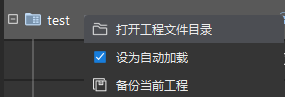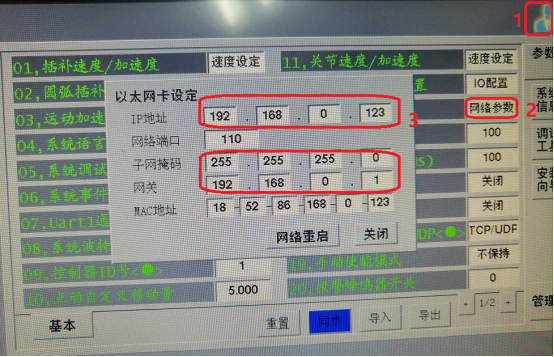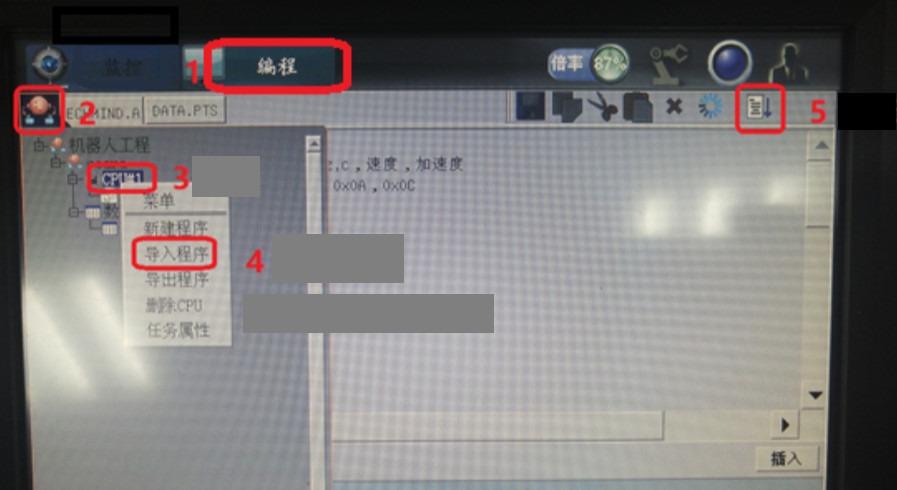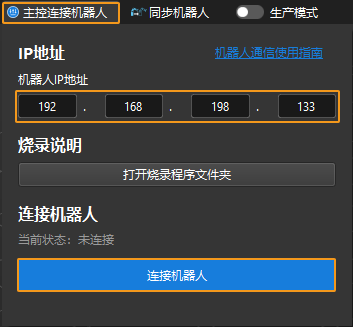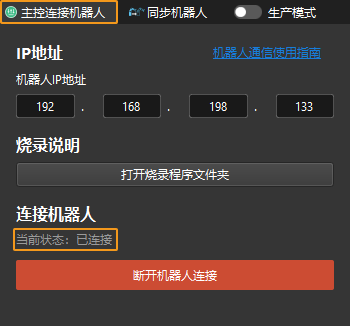主控通信配置
本节介绍如何主控 ADT 机器人。
烧录文件至机器人中
-
选择待烧录文件
MM_CONTROL.AR,该文件位于Mech-Vision和Mech-Viz软件安装目录下Communication Component/Robot_Server/Robot_FullControl/adt文件夹内。 -
工控机可以直接使用 FTP 的方式导入烧录文件,开启工控机 FTP 服务。
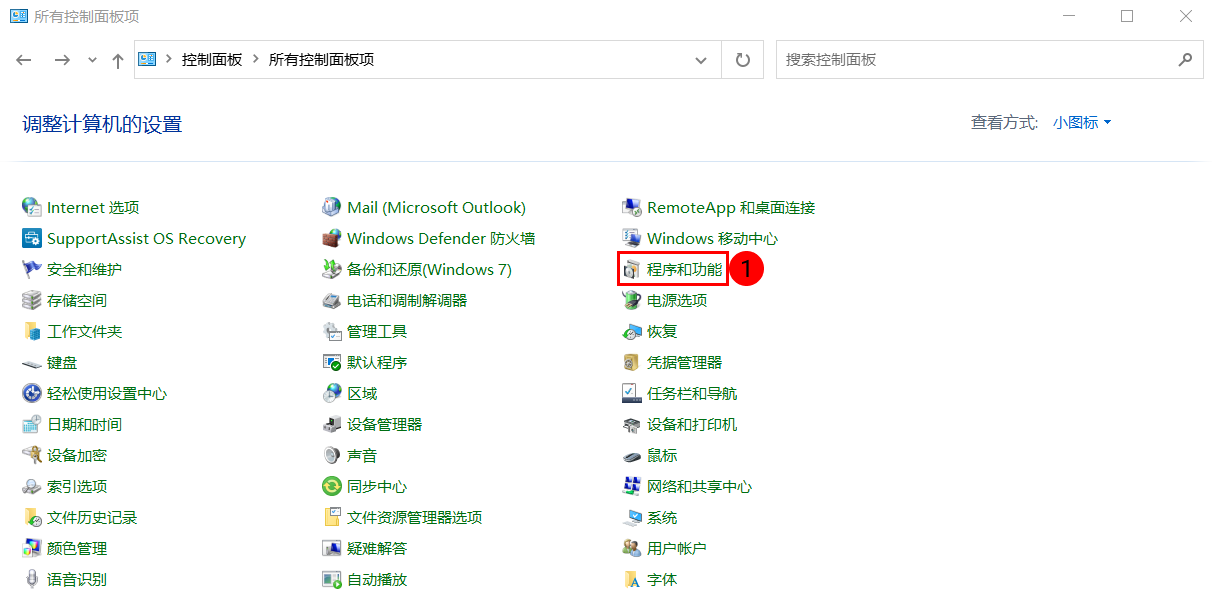
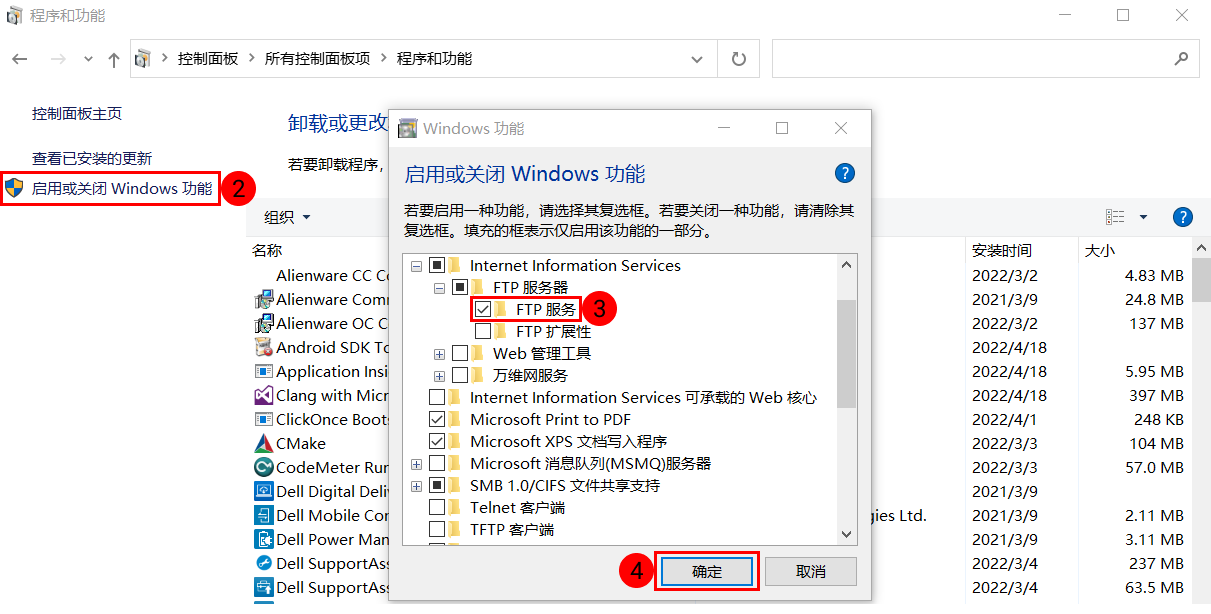
-
打开文件夹
ftp://192.168.0.123/PROJECTS/SCARA/(使用对应的机器人 IP 地址),将MM_CONTROL.AR复制到该文件夹下。
测试主控通信
创建Mech-Viz工程
-
打开Mech-Viz软件,按下键盘上 Ctrl+N(新建工程)。在如下界面中,根据真实机器人的品牌和型号,选择对应的机器人模型。
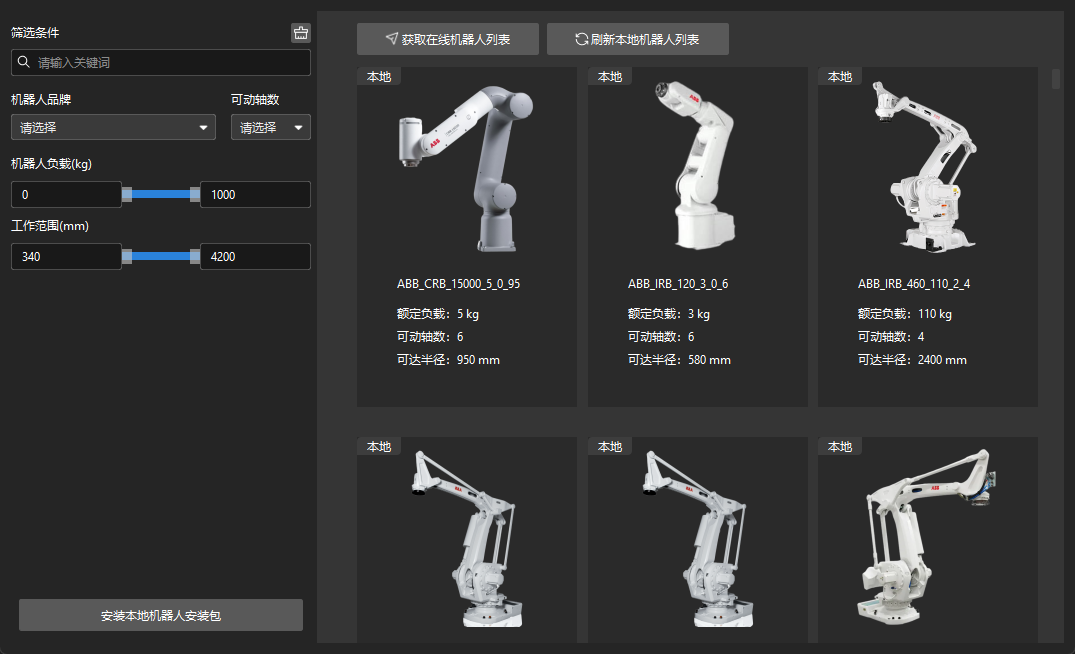
-
按下键盘上 Ctrl+S,创建或选择文件夹,以保存工程。
-
在Mech-Viz软件的左侧窗口中,右键单击工程名称,勾选 设为自动加载。